Macbook bị mất tiếng, đừng lo xem ngay tips dưới đây để sửa dễ dàng
Macbook bị mất tiếng đừng quá lo lắng, cùng Đức Huy khám phá nguyên nhân và cách khắc phục Macbook bị mất tiếng cực kỳ nhanh chóng và hiệu quả ngay qua bài viết dưới đây nhé.

Kiểm tra cài đặt Volume & Headphones
Khi Macbook của bạn gặp phải tình trạng mất tiếng, đầu tiên bạn nên kiểm tra kỹ Volume & Headphones trên máy có đang bị tắt âm thanh hoặc đang kết nối Bluetooth với thiết bị nào không.
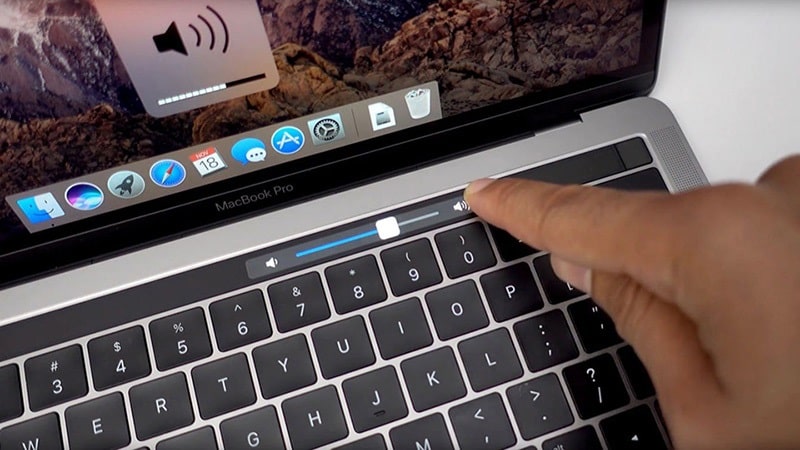
Kiểm tra cài đặt âm thanh
Bước 1: Mở menu Apple ở góc trái màn hình > Nhấn vào mục System Preferences > Chọn Sound.
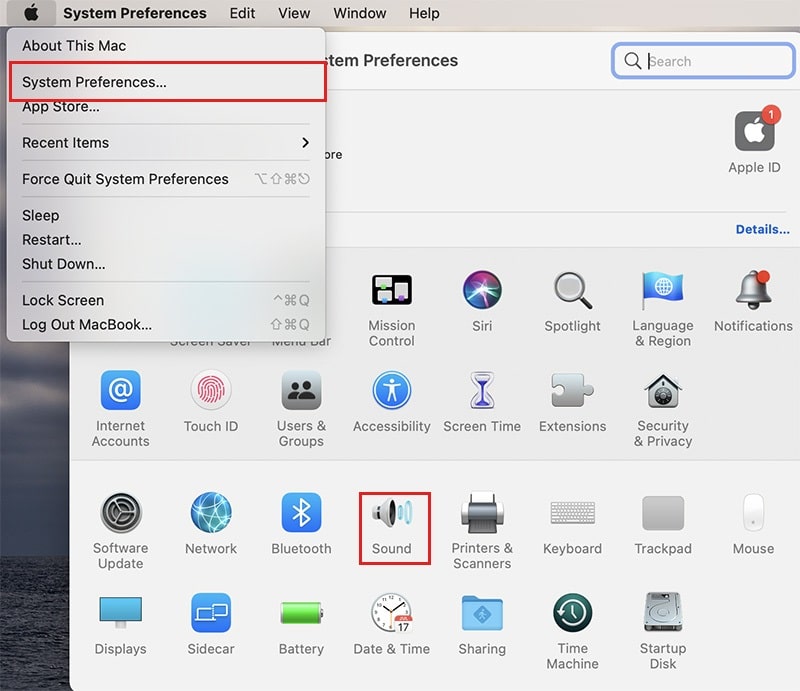
Bước 2: Tại giao diện Sound , chọn Output > Macbook Pro Sperkers ( đối với Macbook Pro) > Kiểm tra thanh gạt Output volume đang ở mức nào nếu ở mức thấp bạn sẽ không nghe được âm thanh của máy.
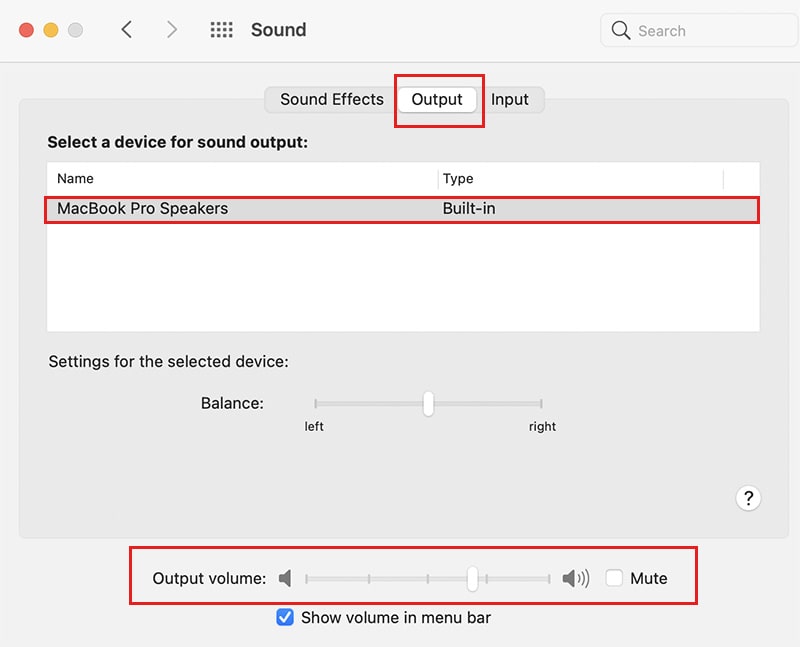
Khôi phục cài đặt NVRAM/PRAM
Macbook bị mất tiếng có thể nguyên nhân do sau khi cập nhật hệ thống. Vì vậy, bạn nên khôi phục cài đặt NVRAM/PRAM.
Bước 1: Vào menu Apple, chọn Shut Down > Khởi động lại bằng nút nguồn.
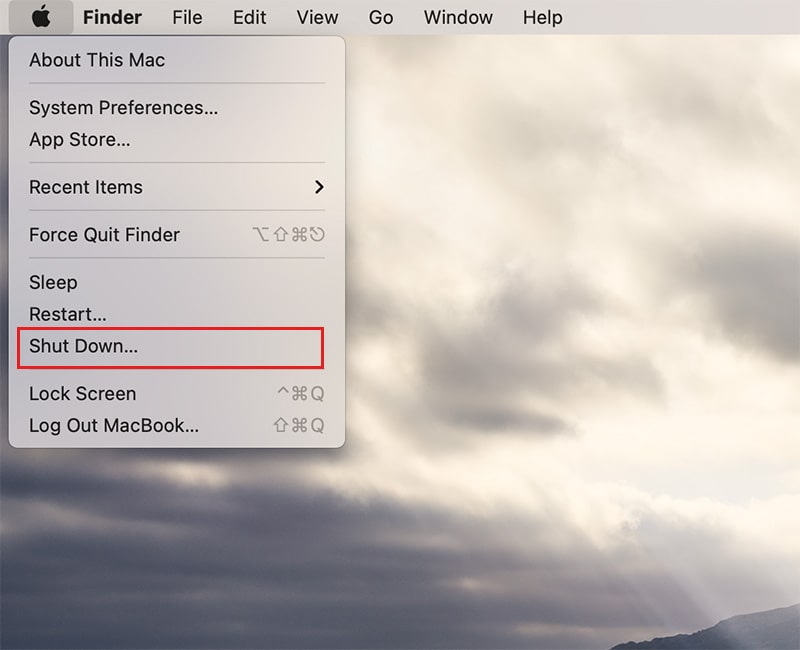
Bước 2: Sau khi máy khởi động xong, bấm tổ hợp phím Command + Option + P + R cho đến khi Macbook của bạn khởi động lại một lần nữa.
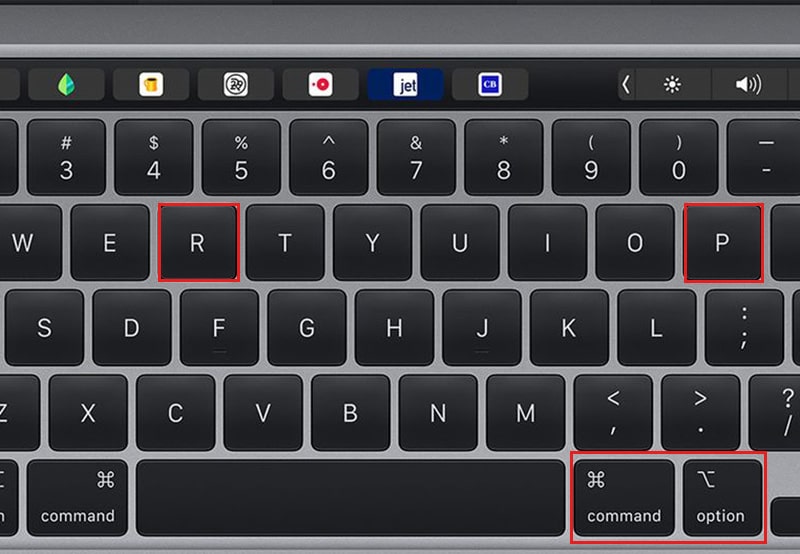
Với cách này, bạn có thể đặt lại NVRAM/PRAM dễ dàng. Sau khi khởi động hoàn tất, bạn có thể đặt lại âm lượng, âm thanh, ngày, tháng, múi giờ và thời giạn.
Cập nhật phần mềm
Nếu Macbook bị mất tiếng, thử kiểm tra xem máy đã sử dụng phiên bản phần mềm mới chưa.
Bước 1: Vào menu Apple của máy Mac > Chọn About This Mac.
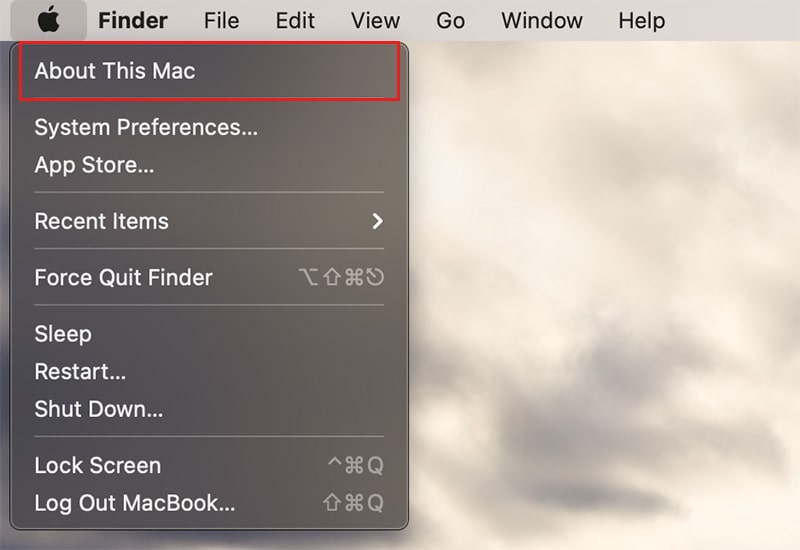
Bước 2: Cuối cùng, chọn Software Update để kiểm tra cập nhật của máy.
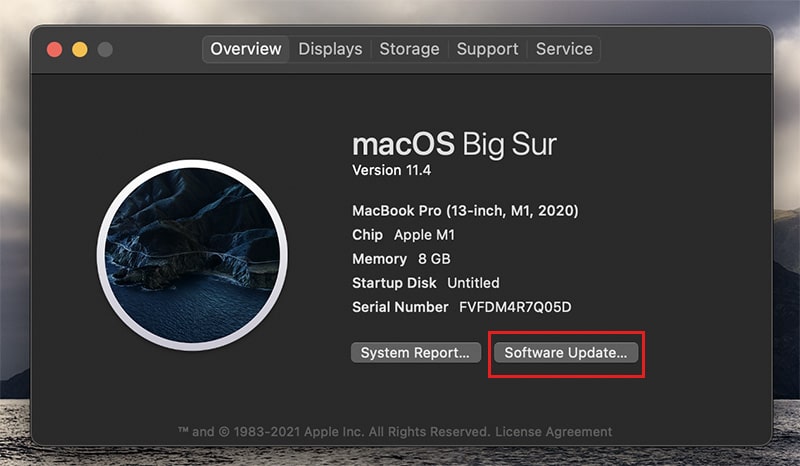
Kiểm tra thiết bị đầu vào
Nguyên nhân Macbook bị mất tiếng có thể do sự xung đột của micro và các thiết bị đầu vào đang kết nối.
Bước 1: Để kiểm tra, đầu tiên vào menu Apple > Chọn System Preference > Sound.
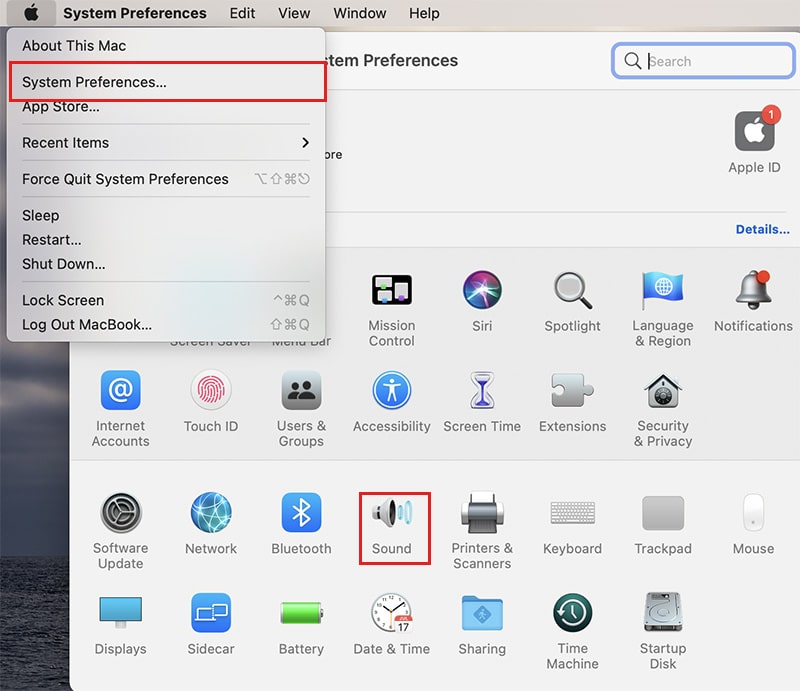
Bước 2: Tại giao diện Sound, chọn Input > Kiểm tra thanh gạt Input volume đang ở mức nào.
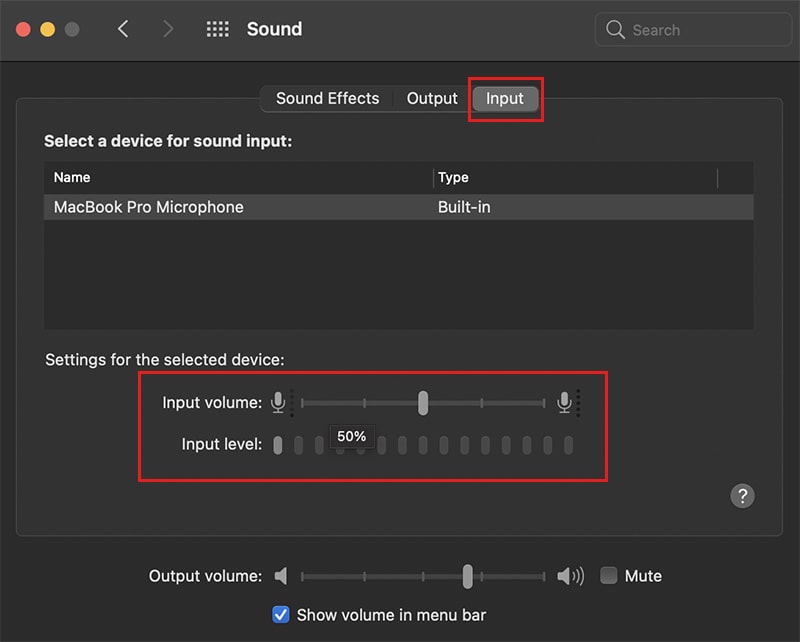
Xung đột phầm mềm thứ ba
Trong một vài trường hợp, Macbook bị mất tiếng do xung đột giữa các phần mềm thứ ba với nhau. Đặc biệt, thường xảy ra trên các phần mềm chỉnh sửa âm thanh và video.
Bước 1: Để khắc phục bạn cần vào menu Apple > System Preference > Chọn Sound.
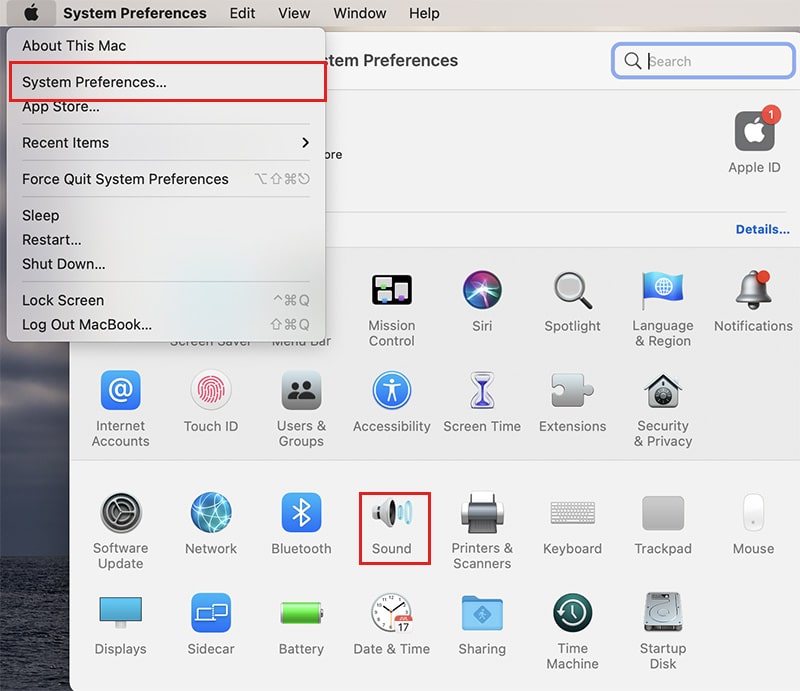
Bước 2: Ở giao diện Sound, chọn Output > Tại Select a device for sound output kiểm tra thiết bị đầu ra có phù hợp với phần mềm đang sử dụng.
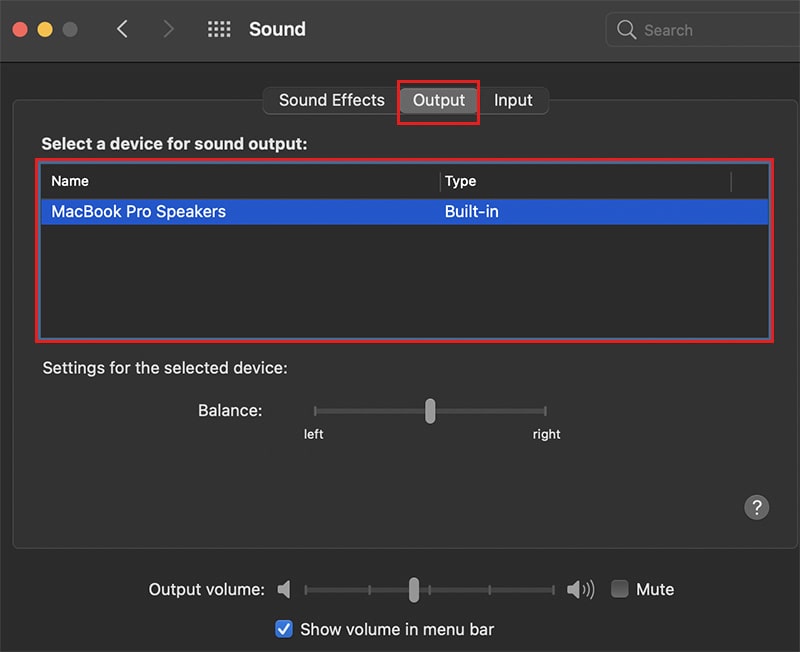
Tạm kết
Trên đây là những cách cực kỳ đơn giản giúp khắc phục Macbook bị mất tiếng nhanh chóng và hiệu quả. Nếu thực hiện những cách này mà tình trạng vẫn không được khắc phục, hãy đem Macbook đến trung tâm bảo hành gần nhất. Hy vọng bài viết sẽ cho bạn thêm nhiều thông tin hữu ích, nếu thấy hay hãy share cho bạn bè cũng biết nhé.
>> Xem thêm:
- Mẹo tạo phím tắt cho website yêu thích trên Macbook
- 4 thủ thuật thông minh trên POCO X3 Pro có thể bạn chưa biết
Duchuymobile.com



